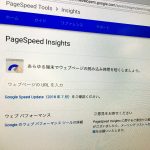ホーム WEBデザイン WordPressで簡単にhttps(SSL)を利用する方法。
早速、独自SSLを導入して、httpをhttpsに自動転送しようと思い、.htaccessのファイルを単純にアップすればいいのだと知ってはおりましたが、せっかくのWordPressなので、FTPソフトを使わずにプラグインとかで簡単に編集できないのかなって思っていたら、簡単にできました。
WordPressのみんな使っているであろうプラグイン「All in One SEO Pack」を使えばFTPソフトを使わずに.htaccessファイルを編集、書き換えできちゃいます!
ちなみにWordPressのインストール直後に.htaccessはありませんが、「All in One SEO Pack」をインストールしてFile EditorをActiveにすると自動生成されます。
スポンサーリンク
とにかくAll in One SEO Packをインストール。
まだインストールしていない方は、プラグインメニューから新規追加で「All in One SEO Pack」をインストールしましょう。

Feature ManagerからFile EditorをActiveにする

左のメニューにFile Editorが出るので、クリックし、
デフォルトがrobot.txtの編集タブですが、.htaccessの編集タブに切替えます。

XServerで利用時のデフォルトが
suPHP_ConfigPath /home/xxxxxxxx/bbp.jp/xserver_php/
AddHandler fcgid-script .php .phps
FCGIWrapper "/home/xxxxxxxx/bbp.jp/xserver_php/php-cgi" .php
FCGIWrapper "/home/xxxxxxxx/bbp.jp/xserver_php/php-cgi" .phps
# BEGIN WordPress
<IfModule mod_rewrite.c>
RewriteEngine On
RewriteBase /
RewriteRule ^index\.php$ - [L]
RewriteCond %{REQUEST_FILENAME} !-f
RewriteCond %{REQUEST_FILENAME} !-d
RewriteRule . /index.php [L]
</IfModule>
# END WordPress
ここに
RewriteEngine On
RewriteCond %{HTTPS} off
RewriteRule ^(.*)$ https://%{HTTP_HOST}%{REQUEST_URI} [R,L]を追加します。
具体的には、
suPHP_ConfigPath /home/xxxxxxxx/bbp.jp/xserver_php/
AddHandler fcgid-script .php .phps
FCGIWrapper "/home/xxxxxxxx/bbp.jp/xserver_php/php-cgi" .php
FCGIWrapper "/home/xxxxxxxx/bbp.jp/xserver_php/php-cgi" .phps
<IfModule mod_rewrite.c>
RewriteEngine On
RewriteCond %{HTTPS} off
RewriteRule ^(.*)$ https://%{HTTP_HOST}%{REQUEST_URI} [R,L]
</IfModule>
# BEGIN WordPress
<IfModule mod_rewrite.c>
RewriteEngine On
RewriteBase /
RewriteRule ^index\.php$ - [L]
RewriteCond %{REQUEST_FILENAME} !-f
RewriteCond %{REQUEST_FILENAME} !-d
RewriteRule . /index.php [L]
</IfModule>
# END WordPressのようにします。

たったこれだけですべてのページのhttpでの閲覧はhttpsに切替えられます。
https対応はSEO対策に有利であるようですので、力のあるサイトの立ち上げには今後必須になるでしょう。
スポンサーリンク
Twitter でbbpをフォローしよう!
Follow @https_bbp_jpこんな記事もあります。
コメント
プロフィール

bbb
はWEBデザインと輸出入の仕事をしてます。趣味程度のブログです。キュレーションへの投稿、ページのいいねとシェアに喜びます。